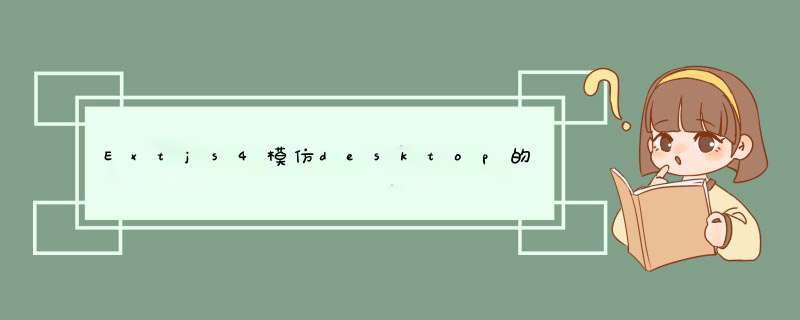
说明:
有些地方没有仔细推敲,还有重构的空间,应该没有Bug,不过还是建议学习消化后再用。
我修改了下,代码里只有展现层。业务逻辑和数据访问层我先去掉了,这样比较符合本篇主题,也方便大家单独应用,以后会陆续添加
附送登录页,存在明文传送密码的问题,用在项目中要注意
附送传统菜单页面,主要是为了演示模块化加载功能页,缺少基本的退出,重新登录之类的功能,自己可以添加功能
如果打算全套上ExtJs4,建议看完本系列并熟悉ExtJs4后再酌情考虑。如果只是用这个“壳”,套Iframe用自己的页,那就没啥太大问题了。
如果没有使用ExtJs的经验,不建议用本篇的代码来学习,这是综合应用,代码比较复杂。
先给出 Xg.part1.rar 、 Xg.part2.rar源码下载链接:
http://www.cnblogs.com/legendxian/archive/2011/11/23/2253949.html
部署运行指南:
下载Xg.part1.rar和Xg.part2.rar 两个文件并解压,得到目录 Xg
在 Visual Studio 2010中打开 Xg.sln,如下图
把整个解决方案编译一下,应该没有任何错误。
把Xg.MVC.Application项目设为启动项,然后按F5运行(建议用Chrome浏览器,IE9也行。不建议用IE6,7,8 速度会比较慢)。你也可以部署到IIS里运行。运行起来如下图:
用户名:admin 密码: 000000 界面模式有“酷炫桌面”和“经典菜单”2种选择进去后分别如下图:
不完全使用指南:
目录结构解释:
菜单和快捷方式都是从C#返回的Json动态生成的,打开Fiddler2 根据请求的URL地址找到相应Controller下的Action 就可以查看到代码。
Asp.Net大型项目实践系列第二季(三)莫人云亦云,莫走弯路!ExtJs 认知、开发、调试3.“测试模块1”演示了ExtJS4的按需加载新特性,也就是只有你打开这个模块的时候,js才会加载。所以在Module1.aspx并没有对Module1.js的引用。而是这样去new了一个模块对象的实例:
<script type="text/javascript">
Ext.create('Mod.TestModule.Module1', {modId: '/TestModule/Module1/Module1'})
</script>
要注意的是按需加载需要在run.js里注册文件夹路径:
Ext.Loader.setConfig({
enabled : true,
paths : {
'Mod.TestModule' : 'http://www.cnblogs.com/Scripts/Mod/TestModule',
'OIT.ex' : 'http://www.cnblogs.com/Scripts/Extensions',
'Ext.ux' : 'http://www.cnblogs.com/Scripts/ux'
}
})
如果不想要那个在飘的浮云,去run.js去掉如下代码:
// 浮云控制
var i = -500
var el = Ext.get('scene_cloud')
var cloudTask = {
run : function() {
el.setStyle('left', i + 'px')
i++
if (i >document.body.clientWidth)
i = -500
},
interval : 30
}
Ext.TaskManager.start(cloudTask)
WallpaperSettings.js可以设置自己的背景图片列表,对应的文件夹是“\Scripts\Desktop\wallpapers”
store : new Ext.data.TreeStore({
model : 'HMSDesktop.WallpaperModel',
root : {
text : 'Wallpaper',
expanded : true,
children : [{
text : "无",
iconCls : 'asterisk_orange',
leaf : true
}, child('blue.jpg'),
child('blue-curtain.jpg'),
child('fields-of-peace.jpg'),
child('fresh-morning.jpg'),
child('colorado-farm.jpg'),
child('blue-swirl.jpg'),
child('desk.jpg'),
child('desktop.jpg'),
child('desktop2.jpg'),
child('sky.jpg'),
child('19201080.jpg'),
child('FGHJ_079020.jpg'),
child('cloud.jpg')]
}
})
HMSDesktop.js是桌面js的实例,建议从这里看起,改开始菜单的标题也在这里:
// 开始菜单
getStartConfig : function() {
var me = this, ret = me.callParent()
return Ext.apply(ret, {
title : '传说中的弦哥',
height : 400,
logo图片啥的路径在“\Content“和"\Scripts\Desktop\images"下,可以自己换。
功能丰富,无人能出其右无论是界面之美,还是功能之强,ext的表格控件都高居榜首。
单选行,多选行,高亮显示选中的行,推拽改变列宽度,按列排序,这些基本功能咱们就不提了。
自动生成行号,支持checkbox全选,动态选择显示哪些列,支持本地以及远程分页,可以对单元格按照自己的想法进行渲染,这些也算可以想到的功能。
再加上可编辑grid,添加新行,删除一或多行,提示脏数据,推拽改变grid大小,grid之间推拽一或多行,甚至可以在tree和grid之间进行拖拽,啊,这些功能实在太神奇了。更令人惊叹的是,这些功能竟然都在ext表格控件里实现了。
呵呵~不过ext也不是万能的,与fins的ecside比较,ext不能锁定列(土豆说1.x里支持锁定列,但是2.0里没有了,因为影响效率。),也没有默认的统计功能,也不支持excel,pdf等导出数据。另外fins说,通过测试ecside的效率明显优于ext呢。:)
1、在工具->Internet选项->高级,去掉“禁用脚步调试(Internet Explorer)”项的勾选。2、去掉“显示友好http错误信息”项的勾选。最后点击应用,确定按钮。
3、预览表单,当要执行的js程序出现错误时,浏览器会给出提示。
4、在给出的错误提示窗口中,选择“是(Y)”按钮,进入IE浏览器自带的开发人员工具脚本调试界面。
5、根据JS调试信息可以知道,当前JS报错是由于没有找到指定对象“dat”而导致的。需要在表单设计器中,修改JS程序并保存。因演示效果的需要,在本例中是没有设置id值为dat的单行输入框控件的,本例中第二个单行输入框控件的id值是data2。
6、将其改成值data2后,再进行测试不会出现JS报错信息,程序得以正常执行。
欢迎分享,转载请注明来源:内存溢出

 微信扫一扫
微信扫一扫
 支付宝扫一扫
支付宝扫一扫
评论列表(0条)